L’app Mail per macOS ha l’utile funzionalità delle cassette postali create dagli utenti che funzionano come contenitori in cui è possibile ordinare la posta. Sono facili da creare e lavorare e puoi crearne quante ne desideri.
Come aggiungere cassette postali all’app di posta
Apri l’app Mail dal Dock o dalla cartella Applicazioni e passa il mouse sopra la parte superiore della barra laterale. Ci sarà un piccolo pulsante con un simbolo + sopra, che ti permetterà di aggiungere una nuova casella di posta.
Viene visualizzata una finestra di dialogo che richiede due cose: il nome della casella di posta e dove verrà archiviata. L’opzione “Sul mio Mac” crea solo una casella di posta locale che non sarà visibile nel tuo account di posta, come la dashboard di Gmail. Se desideri che si sincronizzi con il tuo provider di posta, modifica la posizione nel tuo account di posta elettronica.
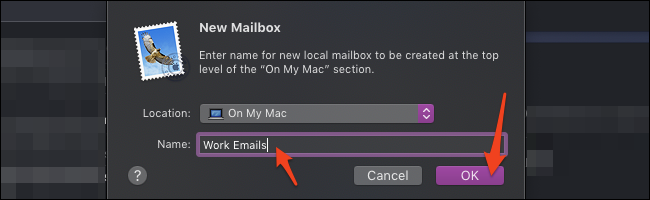
Dopodiché, troverai una nuova casella di posta nella barra laterale, che puoi riempire di e-mail trascinandole dall’elenco nella casella di posta.
Come aggiungere caselle di posta intelligenti
Le cassette postali intelligenti ti aiutano a rimanere organizzato senza dover spostare la posta in più cassette postali. Puoi crearli definendo una regola, ovvero tutta la posta di una determinata persona, quindi l’app Mail la riempirà automaticamente con i collegamenti alle email che corrispondono a quella regola.
Per crearne uno, passa il mouse accanto a “Caselle smart” nella barra laterale, quindi fai clic sul pulsante +.
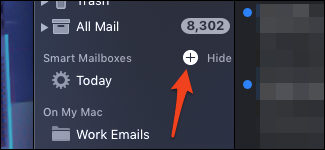
Questo fa apparire una finestra di dialogo in cui puoi scegliere la regola che desideri venga seguita da questa Smart Mailbox. Ci sono molte opzioni, ma le principali che probabilmente utilizzerai sono in alto, come la ricerca dell’email

